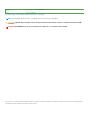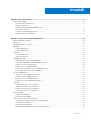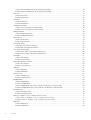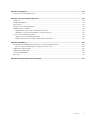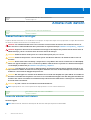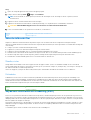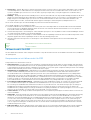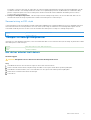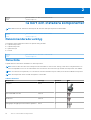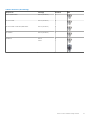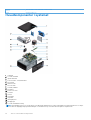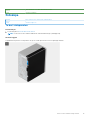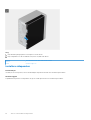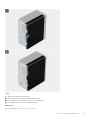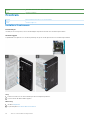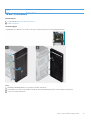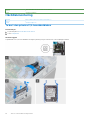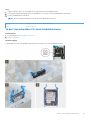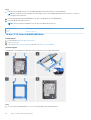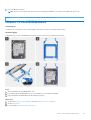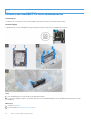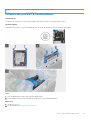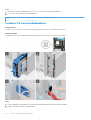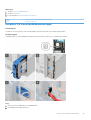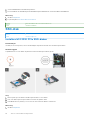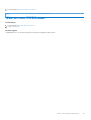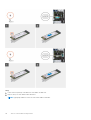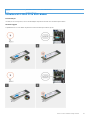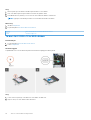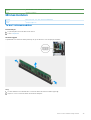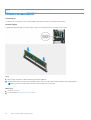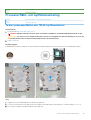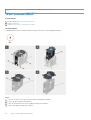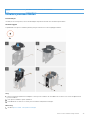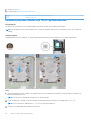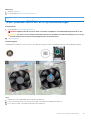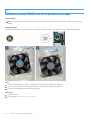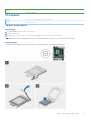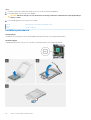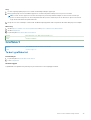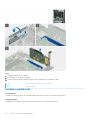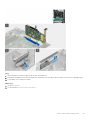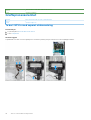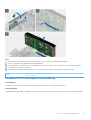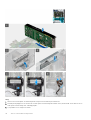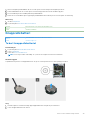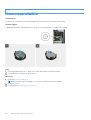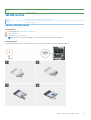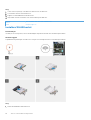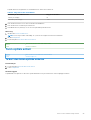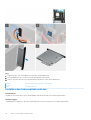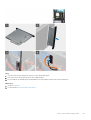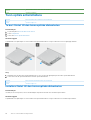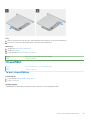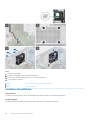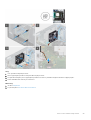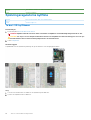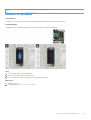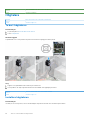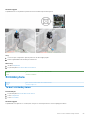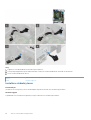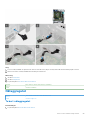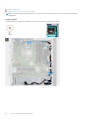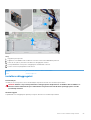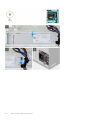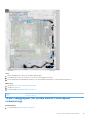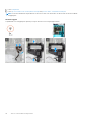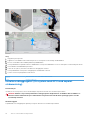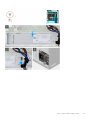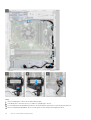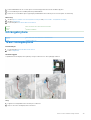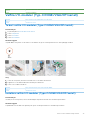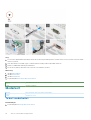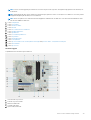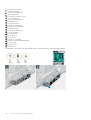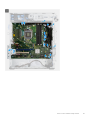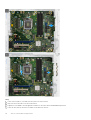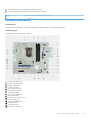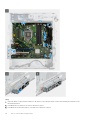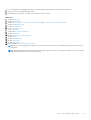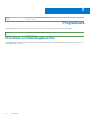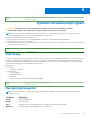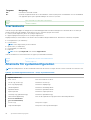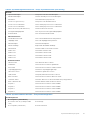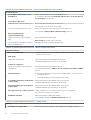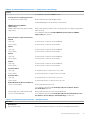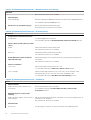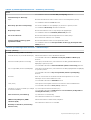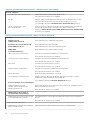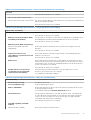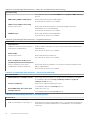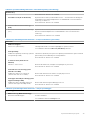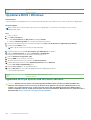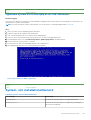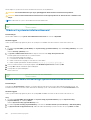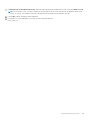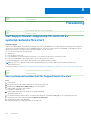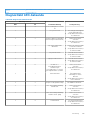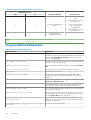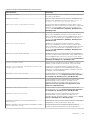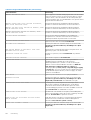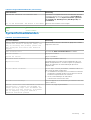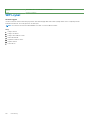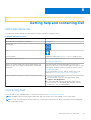OptiPlex 7090 Tower
Servicehandbok
Regleringsmodell: D28M
Regleringstyp: D28M005
Maj 2021
Rev. A00

Identifier GUID-5B8DE7B7-879F-45A4-88E0-732155904029
Version 15
Status Translation Validated
Anmärkningar, försiktighetsbeaktanden och varningar
OBS: OBS innehåller viktig information som hjälper dig att få ut det mesta av produkten.
CAUTION: VIKTIGT anger antingen risk för skada på maskinvara eller förlust av data och förklarar hur du kan undvika
problemet.
VARNING: En VARNING visar på en potentiell risk för egendoms-, personskador eller dödsfall.
© 2021 Dell Inc. eller dess dotterbolag. Med ensamrätt. Dell, EMC och andra varumärken är varumärken som tillhör Dell Inc. eller dess dotterbolag. Andra
varumärken kan vara varumärken som tillhör respektive ägare.

Kapitel 1: Arbeta inuti datorn............................................................................................................6
Säkerhetsanvisningar............................................................................................................................................................ 6
Innan du arbetar inuti datorn..........................................................................................................................................6
Säkerhetsföreskrifter.......................................................................................................................................................7
Skydd mot elektrostatisk urladdning (ESD)..................................................................................................................7
Fältservicekit för ESD......................................................................................................................................................8
Transport av känsliga komponenter.............................................................................................................................. 9
När du har arbetat inuti datorn...................................................................................................................................... 9
Kapitel 2: Ta bort och installera komponenter.................................................................................. 10
Rekommenderade verktyg..................................................................................................................................................10
Skruvlista...............................................................................................................................................................................10
Huvudkomponenter i systemet.......................................................................................................................................... 12
Sidokåpa................................................................................................................................................................................ 13
Ta bort sidopanelen........................................................................................................................................................13
Installera sidopanelen..................................................................................................................................................... 14
Frontram................................................................................................................................................................................16
Installera frontramen......................................................................................................................................................16
Ta bort frontramen.........................................................................................................................................................17
Hårddiskmontering...............................................................................................................................................................18
Ta bort den primära 2,5-tumshårddisken....................................................................................................................18
Ta bort den sekundära 2,5-tums hårddiskenheten....................................................................................................19
Ta bort 2,5-tums hårdiskshållaren...............................................................................................................................20
Installera 2,5-tums hårddiskhållaren.............................................................................................................................21
Installera den sekundära 2,5-tums hårddiskenheten.................................................................................................22
Installera den primära 2,5-tumshårddisken................................................................................................................ 23
3,5 tum hårddiskenhet........................................................................................................................................................24
Ta bort 3,5-tums hårddiskmonteringen......................................................................................................................24
Ta bort 3,5-tums hårddiskhållaren.............................................................................................................................. 25
Installera 3,5-tums hårddiskhållaren............................................................................................................................26
Installera 3,5-tums hårddiskmonteringen................................................................................................................... 27
SSD-disk............................................................................................................................................................................... 28
Installera M.2 2230 PCIe SSD-disken......................................................................................................................... 28
Ta bort M.2 2280 PCIe SSD-disken............................................................................................................................29
Installera M.2 2280 PCIe SSD-disken..........................................................................................................................31
Ta bort M.2 2230 PCIe SSD-disken............................................................................................................................32
Minnesmodulen....................................................................................................................................................................33
Ta bort minnesmodulen................................................................................................................................................ 33
Installera minnesmodulen..............................................................................................................................................34
Processorfläkt- och kylflänsmontering.............................................................................................................................35
Ta bort processorfläkten och 125 W-kylflänsenheten..............................................................................................35
Ta bort processorfläkten.............................................................................................................................................. 36
Installera processorfläkten............................................................................................................................................37
Installera processorfläkten och 125 W-kylflänsenheten........................................................................................... 38
Innehåll
Innehåll 3

Ta bort processorfläkten och 65 W-kylflänsmonteringen........................................................................................39
Installera processorfläkten och 65 W-kylflänsmonteringen.....................................................................................40
Processor.............................................................................................................................................................................. 41
Ta bort processorn.........................................................................................................................................................41
Installera processorn......................................................................................................................................................42
Grafikkort..............................................................................................................................................................................43
Ta bort grafikkortet....................................................................................................................................................... 43
Installera grafikkortet.................................................................................................................................................... 44
Grafikprocessorenhet......................................................................................................................................................... 46
Ta bort GPU:n med separat strömmatning................................................................................................................46
Installera GPU:n med separat strömmatning............................................................................................................. 47
Knappcellsbatteri.................................................................................................................................................................49
Ta bort knappcellsbatteriet.......................................................................................................................................... 49
Installera knappcellsbatteriet........................................................................................................................................50
WLAN-kortet........................................................................................................................................................................ 51
Ta bort WLAN-kortet.................................................................................................................................................... 51
Installera WLAN-kortet.................................................................................................................................................52
Tunn optisk enhet................................................................................................................................................................53
Ta bort den tunna optiska enheten.............................................................................................................................53
Installera den tunna optiska enheten.......................................................................................................................... 54
Tunn optisk enhetshållare.................................................................................................................................................. 56
Ta bort fästet till den tunna optiska diskenheten......................................................................................................56
Installera fästet till den tunna optiska diskenheten................................................................................................... 56
Chassifläkt............................................................................................................................................................................ 57
Ta bort chassifläkten.....................................................................................................................................................57
Installera chassifläkten.................................................................................................................................................. 58
Spänningsregulatorns kylfläns........................................................................................................................................... 60
Ta bort VR-kylflänsen................................................................................................................................................... 60
Installera VR-kylflänsen..................................................................................................................................................61
Högtalare.............................................................................................................................................................................. 62
Ta bort högtalaren.........................................................................................................................................................62
Installera högtalaren...................................................................................................................................................... 62
Strömbrytare........................................................................................................................................................................63
Ta bort strömbrytaren.................................................................................................................................................. 63
Installera strömbrytaren................................................................................................................................................64
Nätaggregatet..................................................................................................................................................................... 65
Ta bort nätaggregatet.................................................................................................................................................. 65
Installera nätaggregatet................................................................................................................................................ 67
Ta bort nätaggregatet (för system med GPU med separat strömmatning)......................................................... 69
Installera nätaggregatet (för system med GPU med separat strömmatning).......................................................72
Intrångsbrytare.................................................................................................................................................................... 75
Ta bort intrångsbrytaren...............................................................................................................................................75
Installera intrångsbrytaren............................................................................................................................................ 76
Valfria I/O-moduler (Typ-C/HDMI/VGA/DP/seriell).....................................................................................................77
Ta bort valfria I/O-moduler (Type-C/HDMI/VGA/DP/seriell)............................................................................... 77
Installera valfria I/O-moduler (Type-C/HDMI/VGA/DP/seriell).............................................................................77
Moderkort.............................................................................................................................................................................78
Ta bort moderkortet......................................................................................................................................................78
Installera moderkortet...................................................................................................................................................83
4
Innehåll

Kapitel 3: Programvara.................................................................................................................. 88
Drivrutiner och hämtningsbara filer...................................................................................................................................88
Kapitel 4: Systeminstallationsprogram............................................................................................89
Startmeny.............................................................................................................................................................................89
Navigeringstangenter......................................................................................................................................................... 89
Startsekvens........................................................................................................................................................................90
Alternativ för systemkonfiguration....................................................................................................................................90
Uppdatera BIOS i Windows..............................................................................................................................................100
Uppdatera BIOS på system med BitLocker aktiverat............................................................................................. 100
Uppdatera system-BIOS med hjälp av en USB-flashenhet.....................................................................................101
System- och installationslösenord....................................................................................................................................101
Tilldela ett systeminstallationslösenord..................................................................................................................... 102
Radera eller ändra ett befintligt systeminstallationslösenord................................................................................. 102
Kapitel 5: Felsökning....................................................................................................................104
Dell SupportAssist-diagnostik för kontroll av systemprestanda före start.................................................................104
Köra systemprestandakontroll för SupportAssist före start...................................................................................104
Diagnostiskt LED-beteende..............................................................................................................................................105
Diagnostikfelmeddelanden................................................................................................................................................106
Systemfelmeddelanden.....................................................................................................................................................109
WiFi-cykel............................................................................................................................................................................ 110
Kapitel 6: Getting help and contacting Dell......................................................................................111
Innehåll
5

Identifier GUID-B50619D8-F68C-4C70-8A45-A935CEC1162F
Version 1
Status Translation approved
Arbeta inuti datorn
Identifier GUID-ED275111-48F0-414D-80B1-1A6A56A6F7E4
Version 4
Status Translation Validated
Säkerhetsanvisningar
Följ dessa säkerhetsföreskrifter för att skydda datorn och dig själv. Om inget annat anges antar varje procedur som ingår i detta dokument
att du har läst säkerhetsinformationen som medföljde datorn.
VARNING: Läs säkerhetsinstruktionerna som levererades med datorn innan du arbetar i datorn. Mer information om
bästa metoder för säkert handhavande finns på hemsidan för regelefterlevnad på www.dell.com/regulatory_compliance.
VARNING: Koppla bort datorn från alla strömkällor innan du öppnar datorkåpan eller panelerna. När du är klar sätter du
tillbaka alla kåpor, paneler och skruvar innan du ansluter datorn till eluttaget.
CAUTION: Undvik att datorn skadas genom att se till att arbetsytan är plan, torr och ren.
CAUTION: Undvik att komponenter och kort skadas genom att hålla dem i kanterna och undvika att vidröra stift och
kontakter.
CAUTION: Du bör endast utföra felsökning och reparationer som godkänts eller anvisats av Dells team för teknisk hjälp.
Skador som uppstår till följd av service som inte har godkänts av Dell täcks inte av garantin. Se säkerhetsanvisningarna
som medföljde produkten eller på www.dell.com/regulatory_compliance.
CAUTION: Jorda dig genom att röra vid en omålad metallyta, till exempel metallen på datorns baksida, innan du rör vid
något inuti datorn. Medan du arbetar bör du med jämna mellanrum röra vid en olackerad metallyta för att avleda statisk
elektricitet som kan skada de inbyggda komponenterna.
CAUTION: När du kopplar bort en kabel ska du alltid dra i dess kontakt eller dragflik, inte i själva kabeln. Vissa kablar har
kontakter med låsflikar eller vingskruvar som måste lossas innan kabeln kan kopplas från. När du kopplar från kablar ska
du rikta in dem rakt för att undvika att kontaktstiften böjs. När du ansluter kablar ska du se till att portar och kontakter
är korrekt vända och inriktade.
CAUTION: Tryck in och mata ut eventuella kort från mediekortläsaren.
OBS: Färgen på datorn och vissa komponenter kan skilja sig från de som visas i det här dokumentet.
Identifier GUID-44EFC870-AEDE-4D27-9DCF-470E2AD8F8F9
Version 2
Status Translation Validated
Innan du arbetar inuti datorn
Om denna uppgift
OBS: Bilderna i det här dokumentet kan skilja från din dator beroende på konfigurationen du beställde.
1
6 Arbeta inuti datorn

Steg
1. Spara och stäng alla öppna filer samt avsluta alla öppna program.
2. Stäng av datorn. Klicka på Start > Stänga > av strömmen.
OBS: Om du använder ett annat operativsystem finns det anvisningar för hur du stänger av datorn i operativsystemets
dokumentation.
3. Koppla bort datorn och alla anslutna enheter från eluttagen.
4. Koppla bort alla anslutna nätverksenheter och all kringutrustning, t.ex. tangentbord, mus och bildskärm, från datorn.
CAUTION: Nätverkskablar kopplas först loss från datorn och sedan från nätverksenheten.
5. Ta bort eventuella mediakort och optiska skivor från datorn, om det behövs.
Identifier
GUID-30EEEBF7-B61E-422E-BF3E-75335EC500E3
Version 15
Status Translation approved
Säkerhetsföreskrifter
Kapitlet om säkerhetsföreskrifter beskriver de primära stegen som ska vidtas innan du utför några demonteringsanvisningar.
Observera följande säkerhetsföreskrifter innan du utför några installationer eller bryter/fixerar procedurer som innebär demontering eller
ommontering:
● Stäng av systemet och alla ansluten kringutrustning.
● Koppla bort systemet och all ansluten kringutrustning från växelströmmen.
● Koppla bort alla nätverkskablar, telefon- och telekommunikationsledningar från systemet.
● Använd ett ESD-fältservicekit när du arbetar inom någon stationär dator för att undvika skador på elektrostatisk urladdning (ESD).
● När du har tagit bort någon systemkomponent, placera försiktigt den borttagna komponenten på en antistatisk matta.
● Använda skor med icke ledande gummisulor för att minska risken för elektrisk stöt.
Standby ström
Dell-produkter med standby-ström måste kopplas ur innan du öppnar väskan. System som innehåller standby-ström är i huvudsak
strömförande medan de stängs av. Den interna strömmen gör att systemet kan stängas av (väcka på LAN), och stängs av i viloläge och
har andra avancerade strömhanteringsfunktioner.
Genom att koppla ur, trycka på och håll strömbrytaren intryckt i 20 sekunder ska ladda ur återstående ström i moderkortet.
Förbindelse
Förbindelse är en metod för att ansluta två eller flera jordledare till samma elektriska potential. Detta görs genom användning av ett
ESD-kit för elektrostatisk urladdning. Vid anslutning av en bindningstråd, se alltid till att den är ansluten till bar metall och aldrig till en
målade eller icke-metallyta. Handledsremmen ska vara säker och i full kontakt med din hud, och se till att alltid ta bort alla smycken som
klockor, armband eller ringar innan du själv och utrustningen förbinds.
Identifier
GUID-E1EAA29F-F785-45A4-A7F8-3E717B40D541
Version 8
Status Translation Validated
Skydd mot elektrostatisk urladdning (ESD)
ESD är ett stort problem när du hanterar elektroniska komponenter, särskilt känsliga komponenter såsom expansionskort, processorer,
DIMM-minnen och moderkort. Mycket små belastningar kan skada kretsarna på ett sätt som kanske inte är uppenbart, men som kan ge
tillfälliga problem eller en förkortad produktlivslängd. Eftersom det finns påtryckningar i branschen för lägre strömkrav och högre densitet
blir ESD-skyddet allt viktigare att tänka på.
På grund av högre densitet hos de halvledare som används i de senaste Dell-produkterna är känsligheten för skador orsakade av statisk
elektricitet nu högre än i tidigare Dell-produkter. Av denna orsak är vissa tidigare godkända metoder för att hantera komponenter inte
längre tillämpliga.
Två erkända typer av skador orsakade av ESD är katastrofala och tillfälliga fel.
Arbeta inuti datorn
7

● Katastrofala – ungefär 20 procent av alla ESD-relaterade fel utgörs av katastrofala fel. I dessa fall ger skada upphov till en omedelbar
och fullständig förlust av funktionaliteten. Ett exempel på ett katastrofalt fel är när ett DIMM-minne utsätts för en statisk stöt och
systemet omedelbart ger symtomet "No POST/No Video" (ingen post/ingen video) och avger en pipkod för avsaknad av eller ej
fungerande minne.
● Tillfälliga – tillfälliga fel representerar cirka 80 procent av de ESD-relaterade felen. Den höga andelen tillfälliga fel innebär att de flesta
gånger som skador uppstår kan de inte identifieras omedelbart. DIMM-minnet utsätts för en statisk stöt, men spårningen försvagas
knappt och ger inte omedelbart några symtom utåt som är relaterade till skadan. Det kan ta flera veckor eller månader för det
försvagade spåret att smälta, och under tiden kan det uppstå försämringar av minnesintegriteten, tillfälliga minnesfel osv.
Det är svårare att känna igen och felsköka tillfälliga fel (kallas även intermittenta eller latenta).
Utför följande åtgärder för att förhindra ESD-skador:
●
Använd ett kabelanslutet ESD-armband som är korrekt jordat. Det är inte längre tillåtet att använda trådlösa antistatiska armband
eftersom de inte ger ett tillräckligt skydd. Det räcker inte med att röra vid chassit innan du hanterar delar för att få ett garanterat
ESD-skydd för delar med ökad ESD-känslighet.
● Hantera alla komponenter som är känsliga för statisk elektricitet på en plats som är skyddad mot elektrostatiska urladdningar. Använd
om möjligt antistatiska golvplattor och skrivbordsunderlägg.
● Ta inte ut en komponent som är känslig för statisk elektricitet från sin förpackning förrän du är redo att installera komponenten. Innan
du packar upp den antistatiska förpackningen ska du se till att du jordar dig på något sätt.
● Innan du transporterar en komponent som är känslig för statisk elektricitet ska du placera den i en antistatisk behållare eller
förpackning.
Identifier
GUID-4AA1893E-5817-437E-8D54-6A96821FC6E6
Version 4
Status Translation Validated
Fältservicekit för ESD
Det obevakade fältservicekittet är det vanligaste servicekittet. Varje fältservicekit omfattar tre huvuddelar: antistatisk matta, handledsrem
och jordningstråd.
Komponenterna i ett fältservicekit för ESD
Komponenterna i ett fältservicekit för ESD är:
● Antistatisk matta - Den antistatiska mattan är dissipativ och delar kan placeras på den under serviceförfaranden. När du använder
en antistatisk matta din handledsrem ska sitta åt och jordningstråden ska kopplas till mattan och till någon omålad metall på systemet
som du arbetar på. När den har anslutits ordentligt kan reservdelar tas ut från ESD-påsen och placeras direkt på mattan. ESD-känsliga
artiklar är säkra i din hand, på ESD-mattan, i systemet eller inne i en påse.
● Handledsrem och jordningstråd - Handledsremmen och jordningstråden kan antingen vara direkt anslutna mellan handleden
och den omålade metalldelen på maskinvaran om ESD-mattan inte är nödvändig, eller ansluten till den antistatiska mattan för
att skydda maskinvaran som tillfälligt har placerats på mattan. Den fysiska anslutningen av handledsremmen och jordningstråden
mellan huden, ESD-mattan och maskinvaran kallas för bindning. Använd endast fältservicekittet med en handledsrem, matta och
jordningstråd. Använd aldrig trådlösa handledsremmar. Var alltid medveten om att de interna kablarna i handledsremmen i slutänden
kommer att skadas av normalt slitage och de måste kontrolleras regelbundet med ett testverktyget för att undvika oavsiktliga
ESD-maskinvaruskador. Vi rekommenderar att du testar handledsremmen och jordningstråden minst en gång per vecka.
●
Testverktyg för ESD-handledsremmen - Ledningarna inuti en ESD-handledsrem kommer att ta skada över tid. När du använder
ett oövervakat kit är bästa praxis att regelbundet testa handledsremmen före varje servicebesök och minst en gång per vecka.
Ett testverktyg för handledsremmen är den bästa metoden för att göra det här testet. Om du inte har något eget testverktyg för
handledsremmen kan du höra med ditt regionala kontor för att ta reda på om de har ett. När du ska utföra testet ansluter du
handledsremmens jordningstråd på testverktyget medan det är fastspänt på handleden och trycker på knappen för att testa. En grön
LED lyser om testet lyckades, en röd LED tänds och ett larm ljuder om testet misslyckas.
● Isolatorelement - Det är viktigt att hålla ESD-känsliga enheter, såsom kylflänsens platshöljen, borta från inre delar som är isolatorer
och ofta är laddade.
● Arbetsmiljö - Innan du använder ESD-fältservicekittet ska du utvärdera situationen på kundanläggningen. Till exempel, driftsättning
av kittet för en servermiljö är annorlunda än för en stationär eller bärbar dator. Servrar är normalt installerade i ett rack inom ett
datacenter; stationära eller bärbara datorer är vanligen placerade på kontorsskrivbord eller i bås. Titta alltid efter en stor öppen plan
yta som är fritt från föremål och tillräckligt stor för användning av ESD-kittet med ytterligare utrymme för att rymma den typ av
system som repareras. Arbetsytan ska också vara fri från isolatorer som kan orsaka en ESD-händelse. På arbetsytan ska isolatorer
som t.ex. frigolit och annan plast ska alltid flyttas minst 12 tum eller 30 cm från känsliga komponenter innan du hanterar eventuella
maskinvarukomponenter fysiskt
● ESD-förpackning - Alla ESD-känsliga enheter måste skickas och tas emot i antistatiska förpackningar. Metall, statiskt avskärmade
påsar är att föredra. Du bör dock alltid returnera den skadade delen med samma ESD-påse och förpackning som den nya delen
8
Arbeta inuti datorn

levererades i. Påsen ska vikas ihop och tejpas igen och samma skumplastförpackning ska användas i den ursprungliga lådan som den
nya delen levererades i. ESD-känsliga enheter bör endast tas ur förpackningen på en ESD-skyddad arbetsyta och delar bör aldrig
placeras ovanpå ESD-påsen eftersom att endast påsens insida är avskärmad. Placera alltid delar i din handen, på ESD-mattan, i
systemet eller i en antistatisk påse.
● Transport av känsliga komponenter - När du transporterar ESD-känsliga komponenter, såsom reservdelar eller delar som ska
returneras till Dell, är det viktigt att placera dessa artiklar i antistatiska påsar för säker transport.
Sammanfattning av ESD-skydd
Vi rekommenderar att alla servicetekniker använder traditionella trådbundna ESD-jordade handledsremmar och en skyddande antistatisk
matta hela tiden när de servar Dell-produkter. Dessutom är det mycket viktigt att teknikerna förvarar känsliga delar separat från alla
isolatordelar medan de genomför servicen och att de använder antistatiska påsar för transport av känsliga komponenter.
Identifier
GUID-8C823779-3734-4838-BB50-FA60BBE02742
Version 1
Status Translation approved
Transport av känsliga komponenter
Vid transport av ESD-känsliga komponenter, såsom reservdelar eller delar som ska returneras till Dell, är det viktigt att placera dessa delar i
antistatiska påsar för säker transport.
Identifier
GUID-3C4573AB-7C32-4215-98B6-26F649510437
Version 1
Status Translation Validated
När du har arbetat inuti datorn
Om denna uppgift
CAUTION: Kvarglömda och lösa skruvar inuti datorn kan allvarligt skada datorn.
Steg
1. Sätt tillbaka alla skruvar och kontrollera att inga lösa skruvar finns kvar inuti datorn.
2. Anslut eventuella externa enheter, kringutrustning och kablar som du tog bort innan arbetet på datorn påbörjades.
3. Sätt tillbaka eventuella mediakort, skivor och andra delar som du tog bort innan arbetet på datorn påbörjades.
4. Anslut datorn och alla anslutna enheter till eluttagen.
5. Starta datorn.
Arbeta inuti datorn
9

Identifier GUID-ED72A1DC-2703-4B2E-9478-B9ED593A224B
Version 1
Status Translation approved
Ta bort och installera komponenter
OBS: Bilderna i det här dokumentet kan skilja från din dator beroende på konfigurationen du beställde.
Identifier GUID-668F2314-4C4E-4393-8E6C-8ECF251FDD6C
Version 2
Status Translation approved
Rekommenderade verktyg
Procedurerna i detta dokument kan kräva att följande verktyg används:
● Stjärnskruvmejsel nr 0
● Stjärnskruvmejsel nr 1
● Spårskruvmejsel
● Plastrits
Identifier
GUID-4FD5C3DF-EE22-4F86-88F7-773EA39DC2BF
Version 1
Status Translation approved
Skruvlista
Följande tabell visar skruvlistan och bilderna för olika komponenter.
OBS:
När du tar bort skruvarna från en komponent rekommenderar vi att du noterar skruvtyp, antal skruvar och placerar dem i en
skruvförvaringslåda. Detta är för att säkerställa att rätt antal skruvar och korrekt skruvtyp används när komponenten sätts tillbaka.
OBS: Vissa datorer har magnetiska ytor. Kontrollera att skruvarna inte blir kvar på en sådan yta när du sätter tillbaka en komponent.
OBS: Skruvfärgen kan variera med den konfiguration som beställts.
Tabell 1. Skruvlista
Komponent Skruvtyp Kvantitet Bild
Sidopanel #6-32 2
M.2 2230/2280 SSD-disk M2x3.5 1
WLAN-kort M2x3.5 1
Nätaggregat/nätaggregat med strömdrivet grafikkort #6-32 3
2
10 Ta bort och installera komponenter

Tabell 1. Skruvlista (fortsättning)
Komponent Skruvtyp Kvantitet Bild
125 W-kylflänsenhet #6-32 (fästskruv) 4
Processorfläkt #6-32 (fästskruv) 6
Processorfläkt och 65 W-kylflänsenhet #6-32 (fästskruv) 4
VR kylfläns #6-32 (fästskruv) 2
Moderkort #6-32
M2x4
9
1
Ta bort och installera komponenter 11

Identifier GUID-A504A130-0442-4FA8-B578-50E916232ACB
Version 1
Status Translation approved
Huvudkomponenter i systemet
1. Sidopanel
2. 3,5-tums hårddisk
3. Optisk diskenhet
4. Processorfläkt- och kylflänsenhet
5. M.2 WLAN
6. Minnesmodul
7. M.2 SSD-disk
8. Strömbrytarkabel
9. Moderkort
10. Främre I/O-fäste
11. Frontram
12. Chassit
13. Chassifläkt
14. Högtalare
15. Intrångsbrytare
16. Nätaggregat
17. 2,5-tums hårddiskmontering
OBS:
Dell innehåller en lista över komponenter och tillhörande artikelnummer för den ursprungliga systemkonfigurationen som köpts.
Dessa delar är tillgängliga enligt garantitäckningar som kunden har köpt. Kontakta din Dell-säljare för köpalternativ.
12 Ta bort och installera komponenter

Identifier GUID-9455E798-7207-4DE8-ACAA-863E59F94B41
Version 1
Status Translation Validated
Sidokåpa
Identifier GUID-71849529-4870-4DEA-BF9A-44A6BDE1B755
Version 1
Status Translation approved
Ta bort sidopanelen
Förutsättningar
1. Följ anvisningarna i innan du arbetar inuti datorn.
OBS: Se till att du tar bort säkerhetskabeln från säkerhetskabeluttaget (i tillämpliga fall).
Om denna uppgift
Följande bild visar platsen för sidopanelen och ger en visuell representation av borttagningsproceduren.
Ta bort och installera komponenter 13

Steg
1. Skjut den blå frigöringsspärren så att kåpan lossar från datorn.
2. Skjut sidopanelen mot datorns baksida och lyft bort skyddet från datorn.
Identifier
GUID-8A15B25E-CE6F-4A1E-B58B-9F6CE744198A
Version 1
Status Translation approved
Installera sidopanelen
Förutsättningar
Om du byter ut en komponent, ta bort den befintliga komponenten innan du utför installationsproceduren.
Om denna uppgift
Följande bild visar platsen för sidopanelen och ger en visuell representation av installationsproceduren.
14
Ta bort och installera komponenter

Steg
1. Identifiera sidopanelens plats på datorn.
2. Rikta in flikarna på sidopanelen med öppningarna i chassit.
3. Skjut sidopanelen mot framsidan av datorn för att installera den.
4. Frigöringsspärr låser automatiskt sidokåpan på datorn.
Nästa Steg
1. Följ anvisningarna i när du har arbetat inuti datorn.
Ta bort och installera komponenter
15

Identifier GUID-AB7F04D1-8F7C-4BC0-B2DF-4DA5B9236708
Version 2
Status Translation Validated
Frontram
Identifier GUID-E9A38980-BE11-42C5-A010-316E2DFC4BC6
Version 1
Status Translation approved
Installera frontramen
Förutsättningar
Om du byter ut en komponent, ta bort den befintliga komponenten innan du utför installationsproceduren.
Om denna uppgift
Följande bilder visar platsen för frontramens placering och ger en visuell representation av installationsproceduren.
Steg
1. Placera frontramen för att rikta in flikarna på ramen med spåren på chassit.
2. Tryck in ramen tills flikarna klickar på plats.
Nästa Steg
1. Installera sidopanelen.
2. Följ anvisningarna i när du har arbetat inuti datorn.
16
Ta bort och installera komponenter

Identifier GUID-43F5AA28-3EE7-4038-A5BD-32375A6473C0
Version 1
Status Translation approved
Ta bort frontramen
Förutsättningar
1. Följ anvisningarna i innan du arbetar inuti datorn.
2. Ta bort sidopanelen.
Om denna uppgift
Följande bilder visar platsen för frontramen och ger en visuell representation av borttagningsproceduren.
Steg
1. Bänd upp kvarhållningsflikarna för att frigöra frontramen från datorn.
2. Dra lite grann i frontramen och vrid den försiktigt så att de andra flikarna på ramen lossar från spåren i datorchassit.
3. Ta bort frontramen från datorn.
Ta bort och installera komponenter
17

Identifier GUID-3F4491BA-1345-4FEB-895E-9C77D3748FDD
Version 2
Status Translation Validated
Hårddiskmontering
Identifier GUID-27841378-CF1A-4203-9B35-9F800B2B7077
Version 1
Status Translation approved
Ta bort den primära 2,5-tumshårddisken
Förutsättningar
1. Följ anvisningarna i innan du arbetar inuti datorn.
2. Ta bort sidopanelen.
Om denna uppgift
Följande bilder visar 2,5-tums hårddiskmonteringens placering och ger en illustration av borttagningsproceduren.
18 Ta bort och installera komponenter

Steg
1. Koppla ur enhetens data- och strömkabel från kontakterna på 2,5-tumshårddiskmodulen.
2. Tryck på frigöringsflikarna på båda sidorna av hårddiskfästet så att den lossar från öppningarna på datorchassit.
3. Lyft bort hårddiskenheten från datorn.
OBS: Observera läget på hårddisken så att du kan sätta tillbaka den på rätt sätt.
Identifier GUID-3E9CFB54-0DD9-4594-96A4-5A32D0B99BBF
Version 1
Status Translation approved
Ta bort den sekundära 2,5-tums hårddiskenheten
Förutsättningar
1. Följ anvisningarna i innan du arbetar inuti datorn.
2. Ta bort sidopanelen.
Om denna uppgift
Följande bilder visar 2,5-tums hårddiskens placering och ger en illustration av borttagningsproceduren.
Ta bort och installera komponenter 19

Steg
1. Koppla bort strömkabeln och den svarta hårddiskdatakabeln från kontakterna på 2,5-tums hårddisken.
OBS: För sekundär 2,5-tums hårddisk: Den andra änden av den svarta hårddiskdatakabeln ansluts till SATA1- och SATA2-
kontakterna på moderkortet.
2. Tryck på frigöringsflikarna på hårddiskhållaren och skjut ut hårddiskenheten ur hårddiskhållaren.
3. Lyft ut hårddiskmonteringen ur datorn.
OBS: Observera läget på hårddisken så att du kan sätta tillbaka den på rätt sätt.
Identifier GUID-4F3BF1AE-5F8A-4D53-B73C-62EAADCACBD7
Version 1
Status Translation approved
Ta bort 2,5-tums hårdiskshållaren
Förutsättningar
1. Följ anvisningarna i innan du arbetar inuti datorn.
2. Ta bort sidopanelen.
3. Ta bort den primära 2,5-tums hårddisken eller den sekundära 2,5-tums hårddisken.
Om denna uppgift
Följande bilder visar hårddiskfästets placering och ger en illustration av borttagningsproceduren.
Steg
1. Dra i ena sidan av hårddiskhållaren för att lossa stiften på hållaren från urtagen på disken.
20
Ta bort och installera komponenter
Sidan laddas...
Sidan laddas...
Sidan laddas...
Sidan laddas...
Sidan laddas...
Sidan laddas...
Sidan laddas...
Sidan laddas...
Sidan laddas...
Sidan laddas...
Sidan laddas...
Sidan laddas...
Sidan laddas...
Sidan laddas...
Sidan laddas...
Sidan laddas...
Sidan laddas...
Sidan laddas...
Sidan laddas...
Sidan laddas...
Sidan laddas...
Sidan laddas...
Sidan laddas...
Sidan laddas...
Sidan laddas...
Sidan laddas...
Sidan laddas...
Sidan laddas...
Sidan laddas...
Sidan laddas...
Sidan laddas...
Sidan laddas...
Sidan laddas...
Sidan laddas...
Sidan laddas...
Sidan laddas...
Sidan laddas...
Sidan laddas...
Sidan laddas...
Sidan laddas...
Sidan laddas...
Sidan laddas...
Sidan laddas...
Sidan laddas...
Sidan laddas...
Sidan laddas...
Sidan laddas...
Sidan laddas...
Sidan laddas...
Sidan laddas...
Sidan laddas...
Sidan laddas...
Sidan laddas...
Sidan laddas...
Sidan laddas...
Sidan laddas...
Sidan laddas...
Sidan laddas...
Sidan laddas...
Sidan laddas...
Sidan laddas...
Sidan laddas...
Sidan laddas...
Sidan laddas...
Sidan laddas...
Sidan laddas...
Sidan laddas...
Sidan laddas...
Sidan laddas...
Sidan laddas...
Sidan laddas...
Sidan laddas...
Sidan laddas...
Sidan laddas...
Sidan laddas...
Sidan laddas...
Sidan laddas...
Sidan laddas...
Sidan laddas...
Sidan laddas...
Sidan laddas...
Sidan laddas...
Sidan laddas...
Sidan laddas...
Sidan laddas...
Sidan laddas...
Sidan laddas...
Sidan laddas...
Sidan laddas...
Sidan laddas...
Sidan laddas...
-
 1
1
-
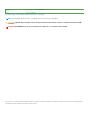 2
2
-
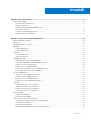 3
3
-
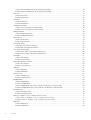 4
4
-
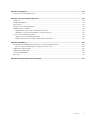 5
5
-
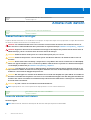 6
6
-
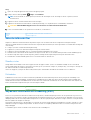 7
7
-
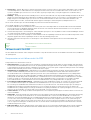 8
8
-
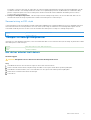 9
9
-
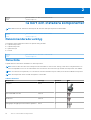 10
10
-
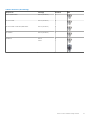 11
11
-
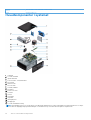 12
12
-
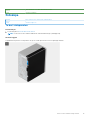 13
13
-
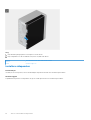 14
14
-
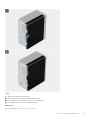 15
15
-
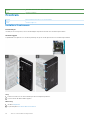 16
16
-
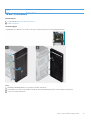 17
17
-
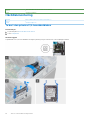 18
18
-
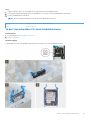 19
19
-
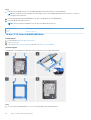 20
20
-
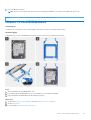 21
21
-
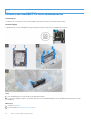 22
22
-
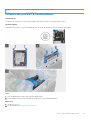 23
23
-
 24
24
-
 25
25
-
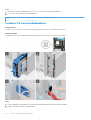 26
26
-
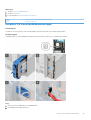 27
27
-
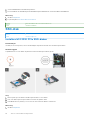 28
28
-
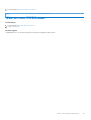 29
29
-
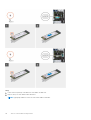 30
30
-
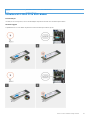 31
31
-
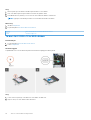 32
32
-
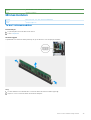 33
33
-
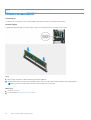 34
34
-
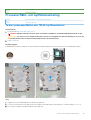 35
35
-
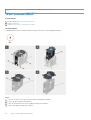 36
36
-
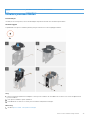 37
37
-
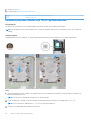 38
38
-
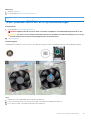 39
39
-
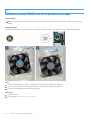 40
40
-
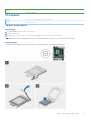 41
41
-
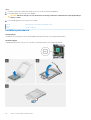 42
42
-
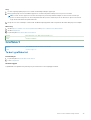 43
43
-
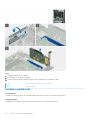 44
44
-
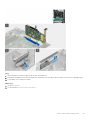 45
45
-
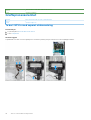 46
46
-
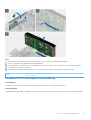 47
47
-
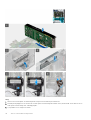 48
48
-
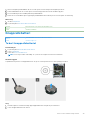 49
49
-
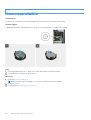 50
50
-
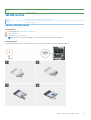 51
51
-
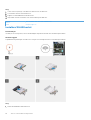 52
52
-
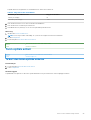 53
53
-
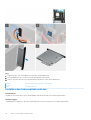 54
54
-
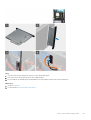 55
55
-
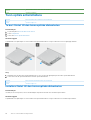 56
56
-
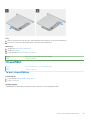 57
57
-
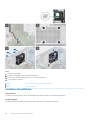 58
58
-
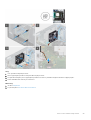 59
59
-
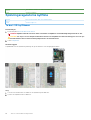 60
60
-
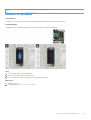 61
61
-
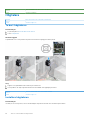 62
62
-
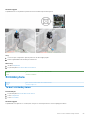 63
63
-
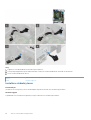 64
64
-
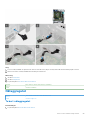 65
65
-
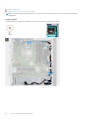 66
66
-
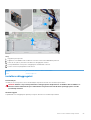 67
67
-
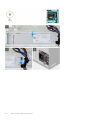 68
68
-
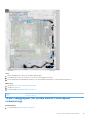 69
69
-
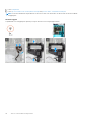 70
70
-
 71
71
-
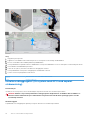 72
72
-
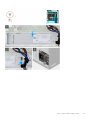 73
73
-
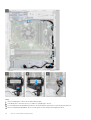 74
74
-
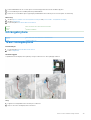 75
75
-
 76
76
-
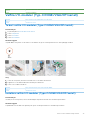 77
77
-
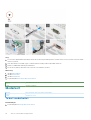 78
78
-
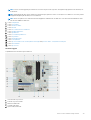 79
79
-
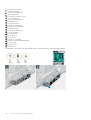 80
80
-
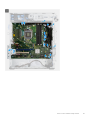 81
81
-
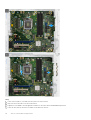 82
82
-
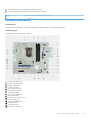 83
83
-
 84
84
-
 85
85
-
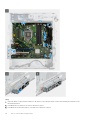 86
86
-
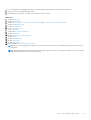 87
87
-
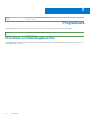 88
88
-
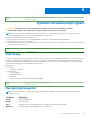 89
89
-
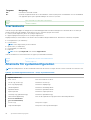 90
90
-
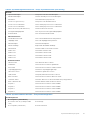 91
91
-
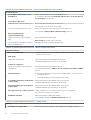 92
92
-
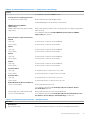 93
93
-
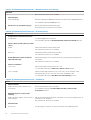 94
94
-
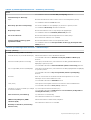 95
95
-
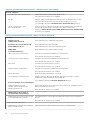 96
96
-
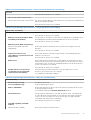 97
97
-
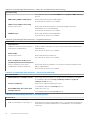 98
98
-
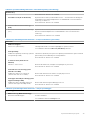 99
99
-
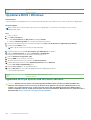 100
100
-
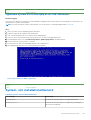 101
101
-
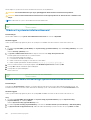 102
102
-
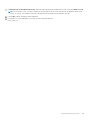 103
103
-
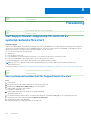 104
104
-
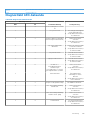 105
105
-
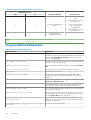 106
106
-
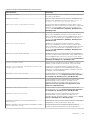 107
107
-
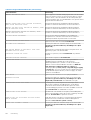 108
108
-
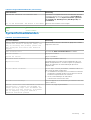 109
109
-
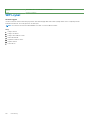 110
110
-
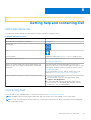 111
111
Relaterade papper
-
Dell OptiPlex 7090 Bruksanvisning
-
Dell Precision 3440 Small Form Factor Bruksanvisning
-
Dell Inspiron 3505 Användarmanual
-
Dell Latitude 3420 Bruksanvisning
-
Dell OptiPlex 5490 All-In-One Bruksanvisning
-
Dell Precision 3630 Tower Bruksanvisning
-
Dell Inspiron 3482 Användarmanual
-
Dell OptiPlex 7050 Bruksanvisning
-
Dell Latitude 3480/3488 Bruksanvisning
-
Dell OptiPlex 5250 All In One Bruksanvisning